Comment ajouter et utiliser le stockage externe sur votre Chromebook
Si vous avez un lecteur de saut, un disque dur externe ou une carte SD, vous pouvez l'utiliser sans aucun problème majeur sur un Chromebook. Si votre lecteur de saut ou disque dur externe dispose d'une connexion USB, il suffit de le brancher sur l'un de vos ports USB disponibles. Si votre Chromebook dispose d'un slot pour carte SD disponible, il suffit d'insérer votre carte. Chromebook détecte automatiquement vos périphériques de stockage et les rend disponibles pour naviguer dans les fichiers, comme indiqué ici.
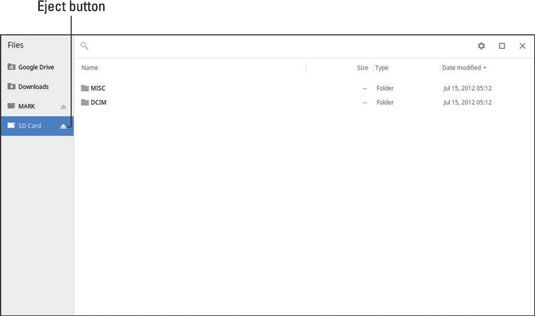
Pour accéder à votre stockage externe, sélectionnez d'abord sur le côté gauche de la fenêtre Fichiers. Cliquez et faites glisser les fichiers ou dossiers à l'emplacement désiré.
Si vous voulez les déplacer vers votre disque dur Chromebook, il suffit de les glisser vers le dossier Téléchargements qui apparaît sous Fichiers sur le côté gauche de la fenêtre Fichiers. Survolez le dossier Téléchargements assez longtemps pour ouvrir le dossier et puis déposez les fichiers ou dossiers sur le côté droit de la fenêtre Fichiers.
Pour supprimer vos périphériques de stockage externes, vous devez cliquer sur le bouton d'éjection, qui est situé à côté du nom de l'appareil sur le côté gauche de la fenêtre Fichiers. Une fois que vous avez cliqué sur le bouton d'éjection, le dispositif va disparaître à partir de votre fenêtre Fichiers, ce qui indique qu'il est sécuritaire de le supprimer de votre Chromebook.






